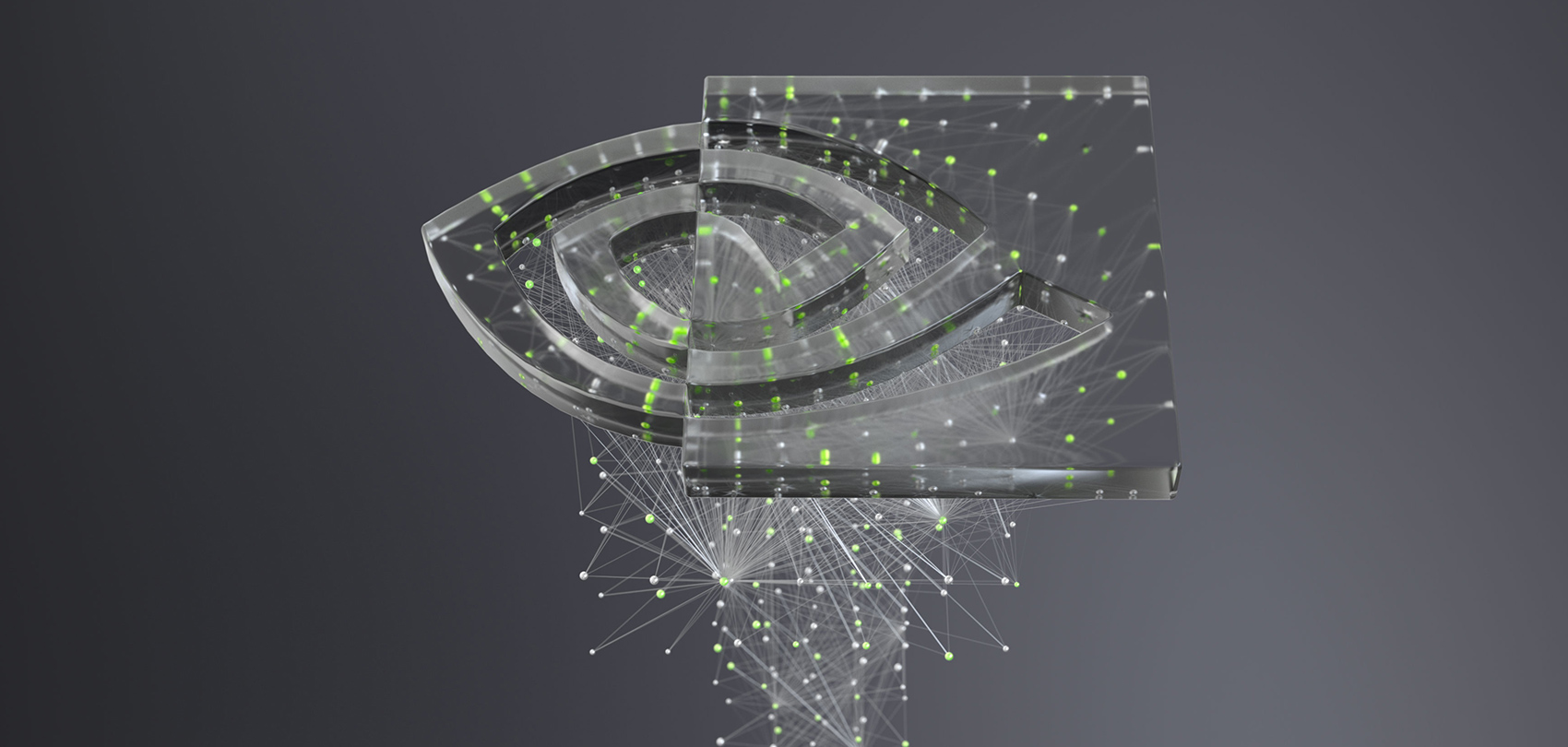Cara Mengubah Bahasa di WPS Office untuk Android dan iOS
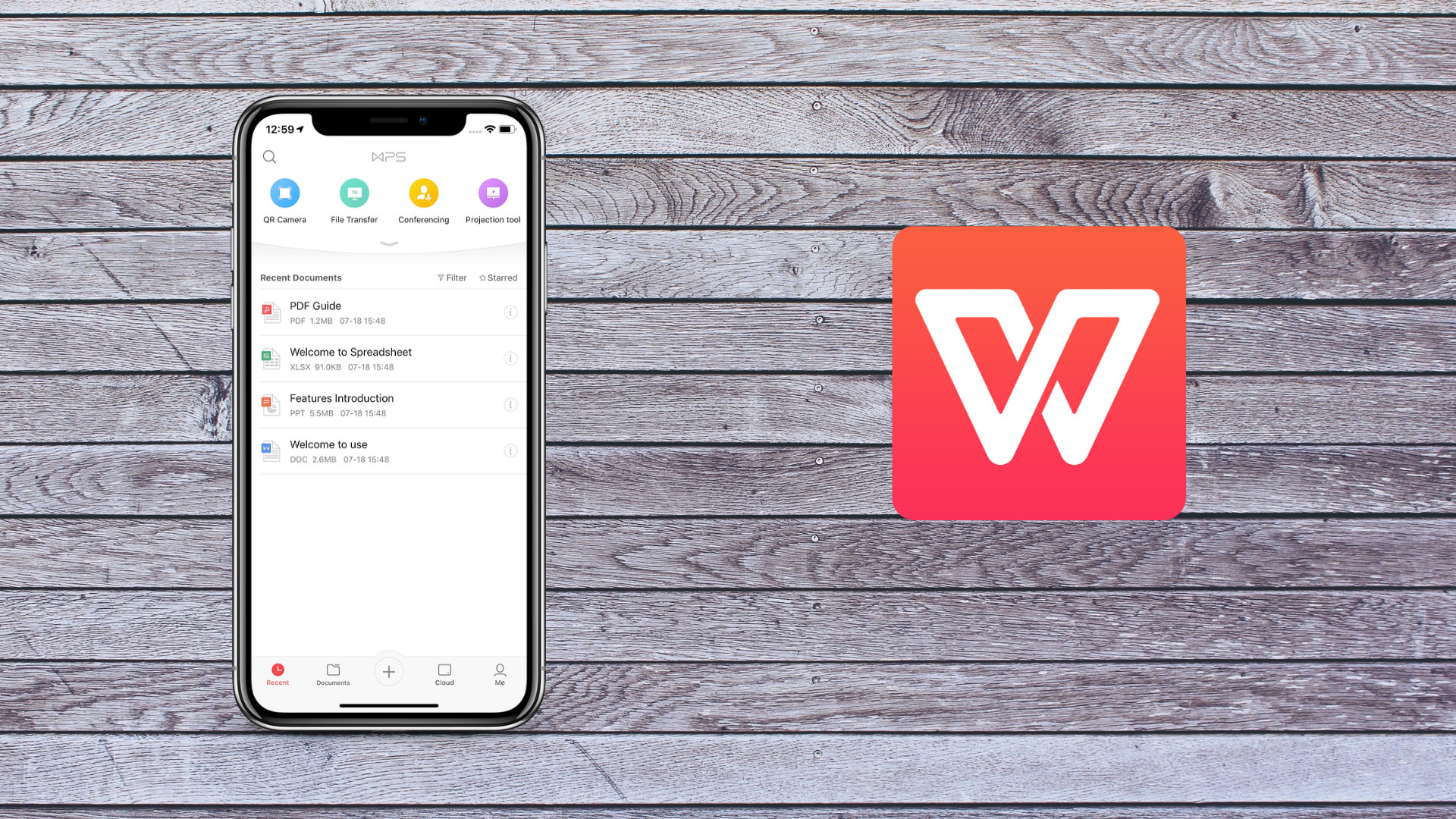
Microsoft memang menawarkan versi gratis Office suite untuk perangkat seluler. Namun, banyak pengguna yang cenderung ke alternatif gratis lainnya seperti WPS Office karena mereka menyediakan lebih banyak dalam hal fitur. Bahkan di platform lain, WPS Office melakukan pekerjaan yang cukup baik. Namun, antarmuka pada ponsel jauh berbeda.
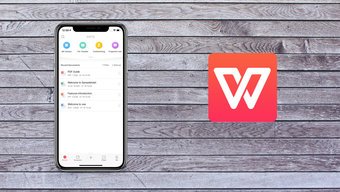
Jadi, jika Anda seseorang yang menggunakan versi perangkat lunak desktop dan seluler, Anda mungkin menemukan beberapa pengaturan dalam varian seluler. Pengaturan untuk mengubah bahasa antarmuka / periksa ejaan adalah salah satu fitur tersebut.
Pada versi desktop, Anda mendapatkan opsi untuk mengubah bahasa selama instalasi, dan Anda dapat mengubah bahasa pemeriksa ejaan dari dalam pengaturan. Tetapi proses untuk melakukan hal yang sama pada ponsel sangat berbeda.
Jadi mari kita lompat ke dalamnya dan lihat bagaimana Anda dapat mengubah bahasa di WPS Office di Android dan iOS:
Cara Mengubah Bahasa di WPS Office di Android
Sekarang, untuk mengubah bahasa di WPS Office di Android, Anda harus mengubah bahasa sistem. Cukup ikuti langkah-langkah sederhana ini untuk mengubah bahasa sistem di perangkat Android Anda:
Langkah 1: Buka aplikasi Pengaturan di ponsel Anda dan buka Pengaturan sistem.
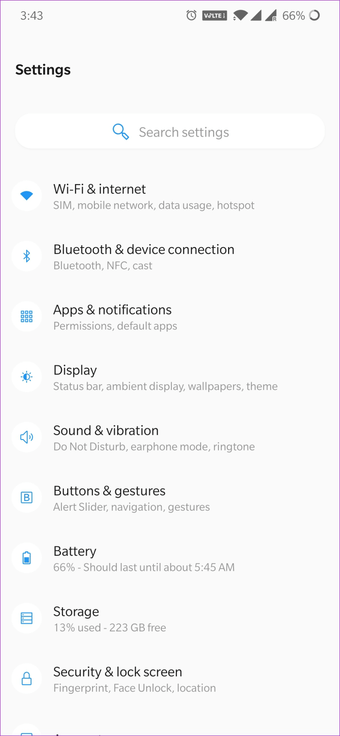
Langkah 2: Pilih opsi Bahasa & input dalam pengaturan.
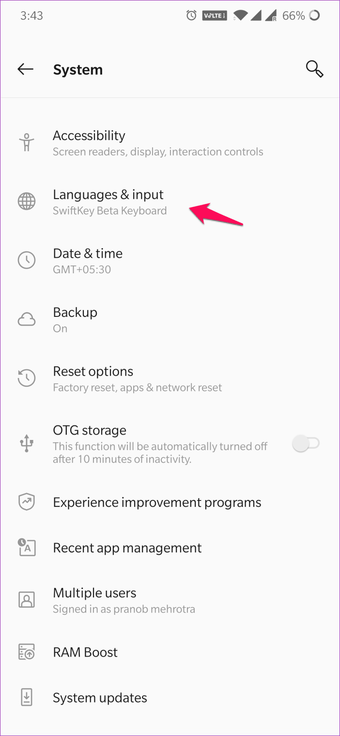
Langkah 3: Di sini, pilih Bahasa lalu ketuk pada opsi Tambahkan bahasa.
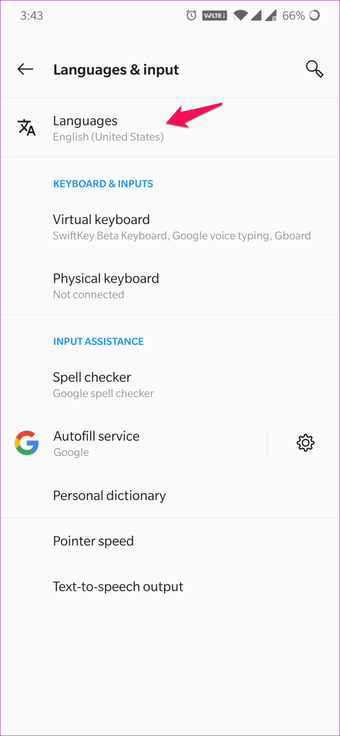
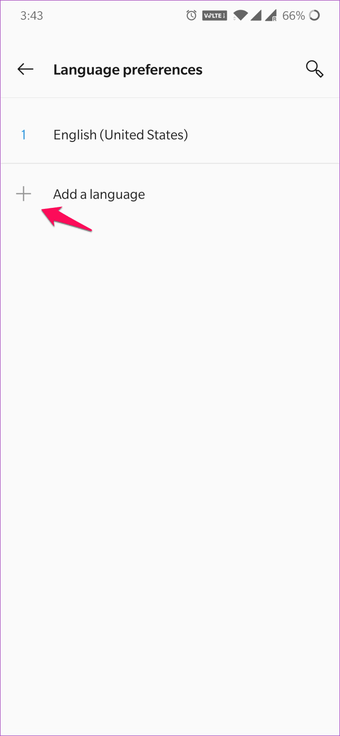
Langkah 4: Pilih dari daftar bahasa yang tersedia dan bahasa tersebut akan secara otomatis ditambahkan ke preferensi Bahasa.
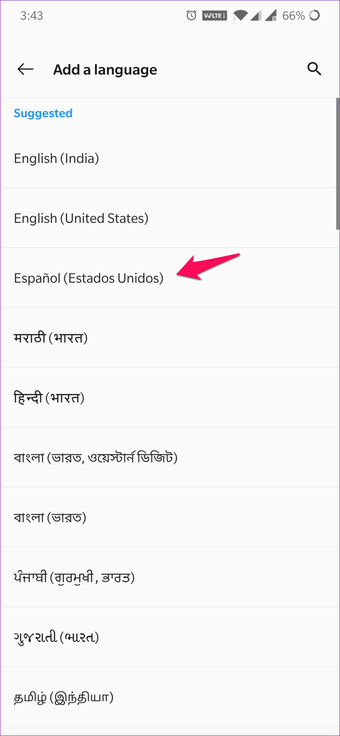
Langkah 5: Sekarang ketuk ikon di sebelah kanan dan seret bahasa baru ke atas untuk menjadikannya bahasa utama ponsel cerdas Anda.
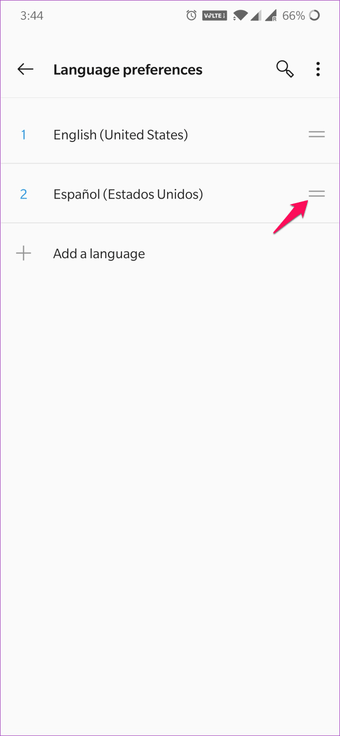

Itu akan secara instan mengubah bahasa seluruh UI, termasuk semua aplikasi, termasuk WPS Office.
Langkah 6: Sekarang buka aplikasi WPS Office, dan Anda akan melihat bahwa seluruh antarmuka dalam bahasa baru pilihan Anda.
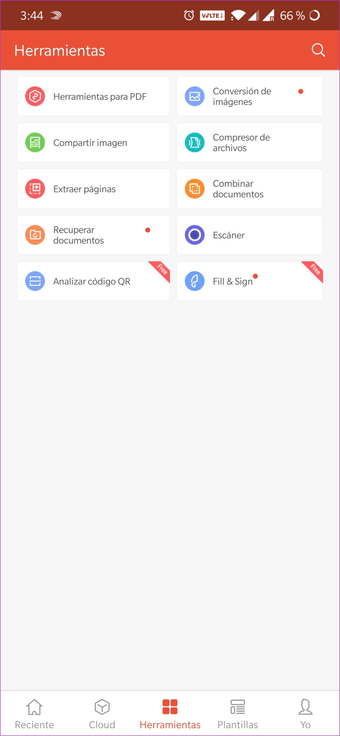
Jika aplikasi secara resmi mendukung bahasa yang Anda pilih, fitur pemeriksa ejaan sekarang juga akan berfungsi dengan bahasa baru. Sederhana bukan?
Perhatikan bahwa sebagian besar perangkat Android memiliki antarmuka pengaturan yang berbeda. Dalam hal ini, saya telah menggunakan perangkat OxygenOS, tetapi tergantung pada ponsel yang Anda gunakan, Anda mungkin harus mencari pengaturan bahasa di tempat lain. Prosedur keseluruhan tetap sama, dan Anda hanya perlu mengubah bahasa sistem.
Cara Mengubah Bahasa di WPS Office di iOS
Di iOS juga, WPS Office tidak menyertakan fitur dalam aplikasi yang akan memungkinkan Anda mengubah bahasa. Di sini juga, Anda perlu mengubah bahasa sistem. Cukup ikuti langkah-langkah sederhana ini untuk melakukannya:
Langkah 1: Buka aplikasi Pengaturan pada perangkat iOS Anda dan pilih opsi Umum.
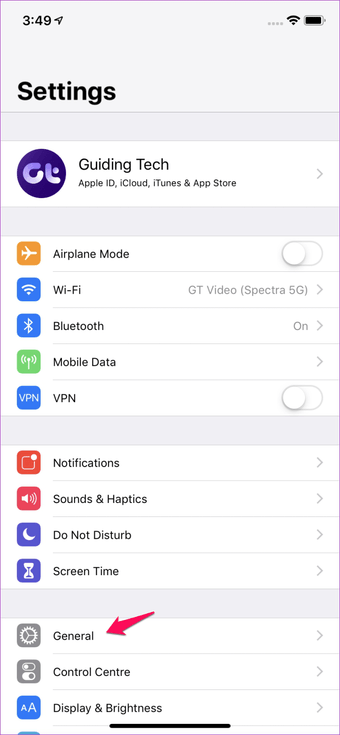
Langkah 2: Kemudian pilih opsi Bahasa & Wilayah di pengaturan Umum.
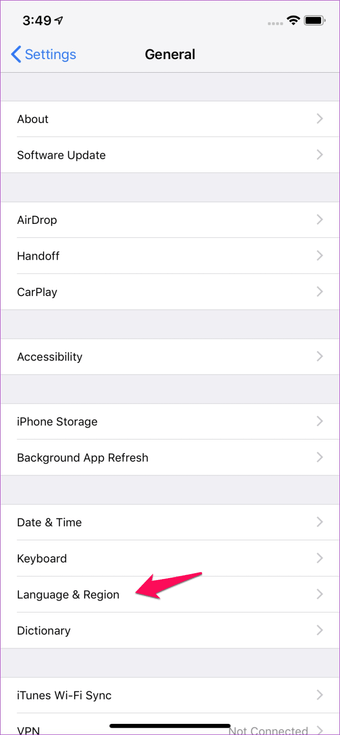
Langkah 3: Di sini, ketuk opsi Bahasa iPhone, pilih bahasa dari daftar berikut, lalu ketuk Selesai di sudut kanan atas.
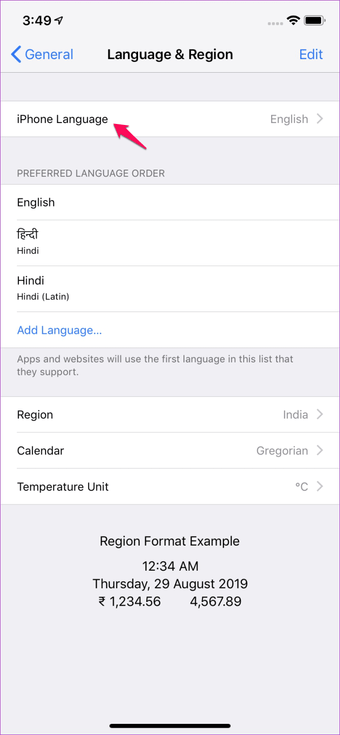
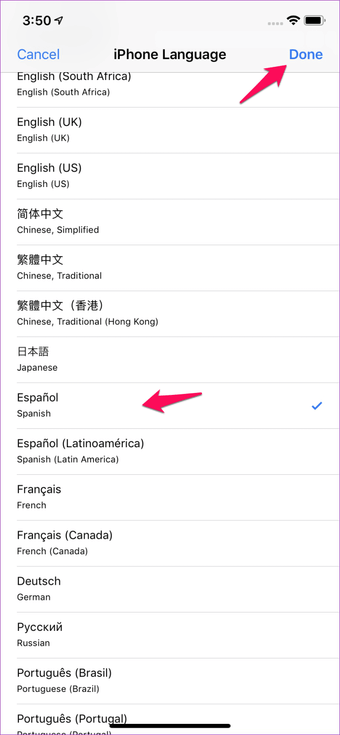
Langkah 4: IPhone Anda akan membutuhkan beberapa detik untuk mengubah bahasa sistem. Setelah itu, Anda akan dapat mengakses semua aplikasi Anda dalam bahasa pilihan Anda.
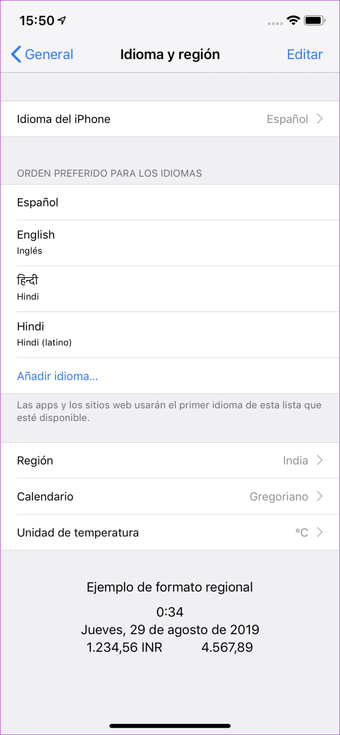
Langkah 5: Sekarang buka aplikasi WPS Office, dan Anda akan melihat bahwa seluruh antarmuka dalam bahasa baru.
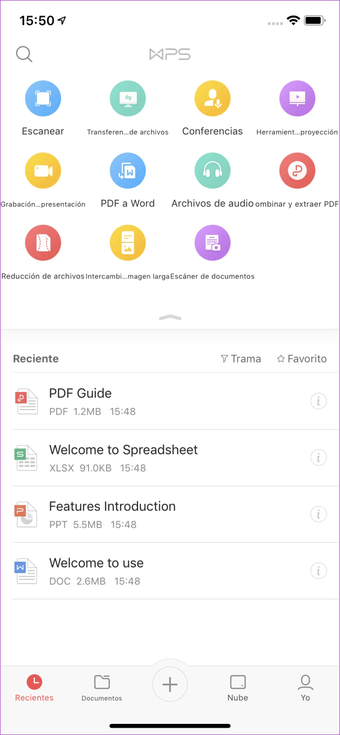
Jika aplikasi secara resmi mendukung bahasa baru, fitur periksa ejaan juga akan berfungsi dengan bahasa baru. Anda dapat memeriksa apakah pemeriksaan ejaan berfungsi dengan mengetikkan sesuatu yang salah dan mengetuk opsi periksa ejaan di bilah alat bawah.
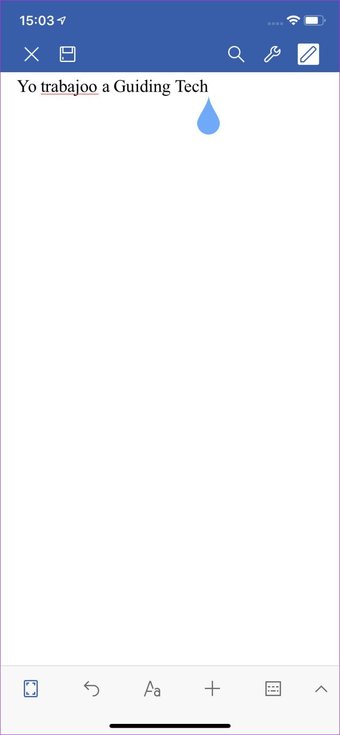
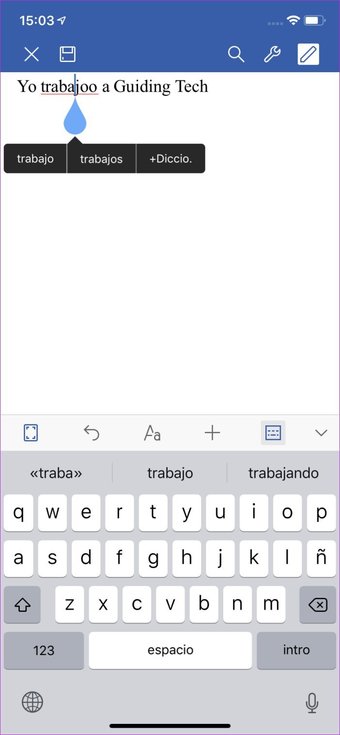
Menurut situs web resmi aplikasi, itu termasuk dukungan untuk lebih dari 50 bahasa di aplikasi Android, sementara versi iOS mencakup dukungan untuk lebih dari 20 bahasa. Jika prosedur yang disebutkan di atas tidak berhasil untuk Anda, itu mungkin karena aplikasi tidak mendukung bahasa yang Anda pilih.
Namun, pengembang terus menambahkan dukungan untuk lebih banyak bahasa di setiap pembaruan berturut-turut, sehingga ada kemungkinan Anda dapat memperoleh dukungan untuk bahasa tertentu dalam waktu dekat. Atau Anda selalu dapat melanjutkan dan mengunjungi Situs web Komunitas WPS dan kirim permintaan bahasa.